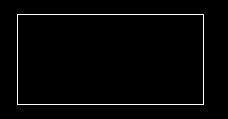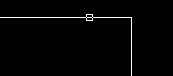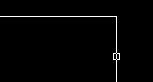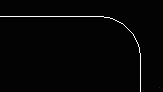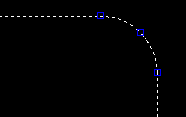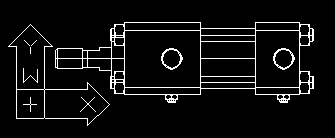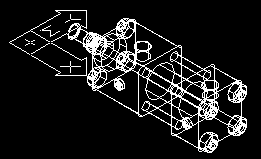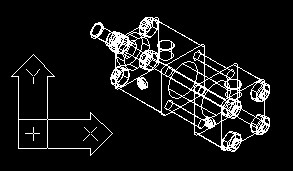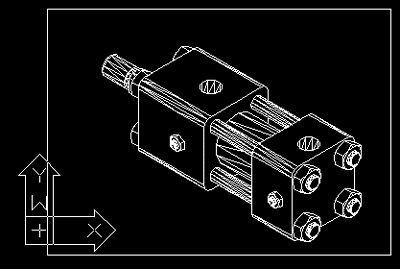| 週刊CAD講座 AutoCADの基本 |
第23回 図形の編集13 |
| フィレット(fillet)コマンド。R面取りを行いますので、四角形を描いてください。面取りの時と同じものでいいと思います。
|
|||||
| フィレット(fillet) |
|||||
| フィレットも面取りコマンドと操作方法はおんなじなので、適当に練習してみてください。 面取りコマンドよりもオプションが少ないので問題ないと思います。 フィレットコマンドを呼び出します。ショートカットは「F」です。 「(トリム モード) 現在のフィレット半径 = 10.0000 と表示されますので、上の線分を選択します。
次に 「2 つ目のオブジェクトを選択:」 と表示されますので、右側を選択します。
すると図形がフィレットされます。
他のオプション「ポリライン(P)」や「トリム(T)」などを試してみてください。また「半径(R)」オプションでフィレットの半径を変更してみたりしてください。
|
|||||
| オプション - フィレット半径 |
|||||
| フィレットのオプションは3つしかないので、名前をみてなんとなく何をするオプションか想像できると思います。 ここでは、ちょっと便利かもしれないという使い方を試してみましょう。 フィレット半径オプションには、値「0」が入ります。 これを使うと、フィレット形状を鋭角な形状にすることが出来ます。
先ほどの図形が一つの連続線(ポリライン)になっていることを確認して、フィレットコマンドを呼び出して「半径」を「0」にします。 いったんコマンドが終了しますんで、もう一度呼び出します(Enterかマウスの右クリックで起動します)。フィレットをかけなおすと図のようになります。
線分と円弧で作成されているものについては円弧が残ります。
|
|||||
| あまりにも早く終わったので、 |
|||||
| 今回あまりにも早く終わってしまったので、ちょっと他のお話を。 3Dの図形から側面図や正面図なんかを取り出したい、なんてことがよくあると思います。3D図形をぐるぐる動かして、今見ている視点そのままの2D図形がほしいとか。 こういう時に良く使うのが、WMFOUTです。 ものはためしですんで、やって見ましょうか? 適当な3D図形を開いてください。
まずほしい視点を選択します。
「ツール」「UCS」「ビュー」を選択します。
「ファイル」から「書き出し」で「WMF」を選択するか、コマンドラインに「WMFOUT」と入力してWMFファイルで保存しておきます。 後は、「挿入」から「WMF読み込み」すれば、平面図ができてると思います。
|
|||||
| 次回は |
|||||
| 次回は「リージョン」です。
|
|||||